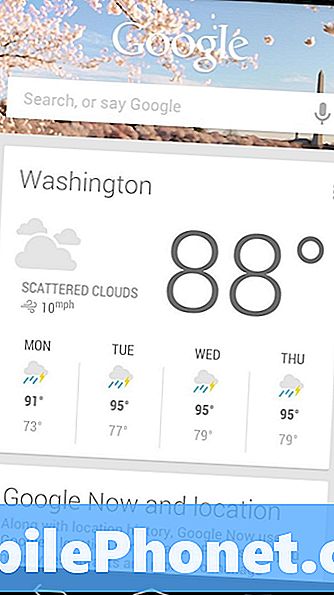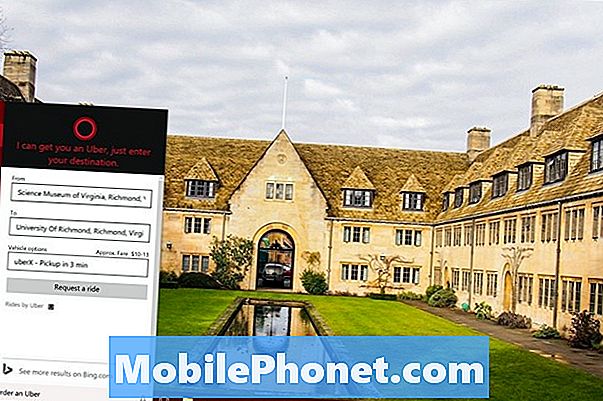Obsah
Medzi často sa vyskytujúcim problémom ovplyvňujúcim smartphony a tablety s Androidom patrí varovná výzva, v ktorej sa uvádza, že Fotoaparát zlyhal. Je to určite poklesok, pretože väčšina ľudí by využívala funkcie fotoaparátu svojho smartphonu skôr na to, aby fotila alebo natáčala videá na cestách. Predstavte si, ako by ste si uvedomili, že nemôžete „zachytiť ten okamih“, pretože ste s tým v zastaveníFotoaparát zlyhal!”Chyba pri pokuse o spustenie aplikácie fotoaparátu v telefóne. Nezostáva ti nič iné, len to nechať prejsť, pretože najskôr musíš vyriešiť Chyba zlyhania fotoaparátu na vašom zariadení. Aby som vám dal ďalšie informácie o tom, ako opraviť rovnakú chybu vo vašej aplikácii fotoaparátu Samsung Galaxy S9, zmapoval som niektoré z najefektívnejších riešení a riešení, na ktoré sa treba odvolávať.
Ak pôjdete ďalej, ak ste tento príspevok našli, pretože ste sa pokúšali nájsť riešenie svojho problému, skúste navštíviť našu stránku na riešenie problémov s Galaxy S9, pretože sme už riešili väčšinu bežne hlásených problémov s telefónom. Riešenie niektorých problémov, ktoré nahlásili naši čitatelia, sme už poskytli, takže sa pokúste nájsť podobné problémy ako vy a použite riešenia, ktoré sme navrhli. Ak pre vás nepracujú a potrebujete ďalšiu pomoc, vyplňte náš dotazník o problémoch so systémom Android a kliknite na tlačidlo Odoslať.
Ako opraviť chybu Galaxy S9 s chybou fotoaparátu
Tieto nasledujúce metódy sú však použiteľné iba v prípade, že chyba kamery, s ktorou sa zaoberáte, je spôsobená závadou softvéru alebo chybou systému. Ak je na vine hardvér, potom potrebuje váš telefón servis.
Prvé riešenie: Ukončite a potom reštartujte aplikáciu Fotoaparát a telefón.
Za predpokladu, že chyba je spôsobená menším nedostatkom aplikácie, môže byť všetko potrebné na to, aby ste s aplikáciou Fotoaparát znova fungovali, reštartovaním aplikácie Fotoaparát. Tu je postup:
- Klepnite na ikonu a podržte ju Posledné aplikácie v ľavom dolnom rohu telefónu. Týmto krokom sa otvorí nová obrazovka obsahujúca všetky vaše nedávno otvorené aplikácie.
- Vyhľadajte a vyberte aplikáciu Fotoaparát, potom potiahnite prstom doprava alebo klepnite na ikonu X na to.
- Ak máte na pozadí spustených viac aplikácií, môžete ich tiež ukončiť naraz klepnutím na ikonu Zavrieť všetko tlačidlo.
Druhé riešenie: Spustite počítač v bezpečnom režime a diagnostikujte aplikácie.
Aplikácie tretích strán môžu niekedy spôsobiť konflikt s inými aplikáciami, a tým spôsobiť chyby, ako je tento, v ktorejkoľvek z vašich aplikácií. Ak chcete zistiť, či sa to deje vo vašej zabudovanej aplikácii Fotoaparát, skúste zaviesť telefón v núdzovom režime a použiť aplikáciu Fotoaparát v bezpečnom režime. Tu je postup, ako povoliť bezpečný režim na telefóne Samsung S9:
- Vypnite telefón úplne.
- Stlačte a podržte Vypínač za obrazovku názvu modelu, ktorá sa zobrazuje na obrazovke.
- Uvoľnite Vypínač keď Logo spoločnosti Samsung objaví sa.
- Potom ihneď po uvoľnení Vypínač, stlačte a podržte Tlačidlo zníženia hlasitosti.
- Stále držte Tlačidlo zníženia hlasitosti kým sa telefón reštartuje.
- Keď uvidíte Bezpečnostný mód odznak v ľavom dolnom rohu obrazovky, môžete uvoľniť Tlačidlo zníženia hlasitosti.
V tomto okamihu spustite aplikáciu Fotoaparát a skúste nasnímať ukážkové fotografie alebo nahrať video. Ak sa v bezpečnom režime nestretne s chybou, znamená to, že na vine je aplikácia tretej strany. Skúste myslieť na to, ktoré z vašich stiahnutých aplikácií je spúšťačom, a potom podozrivé aplikácie odinštalujte jednotlivo. V prípade, že potrebujete ďalšiu pomoc, odinštalujte aplikácie zo zariadenia Samsung S9 takto:
- Otvor Aplikácie posuňte nahor na prázdne miesto z domovskej obrazovky.
- Klepnite na nastavenie.
- Klepnite na Aplikácie.
- Klepnutím vyberte podozrivú aplikáciu, ktorú chcete odinštalovať alebo odstrániť.
- Klepnite na Odinštalovať.
- Potom klepnite na Ok na potvrdenie.
Reštartujte telefón, aby ste mohli použiť posledné zmeny, ktoré ste vykonali, a potom znova vyskúšajte aplikáciu Fotoaparát.
Tretie riešenie: Vymažte vyrovnávaciu pamäť a údaje v aplikácii Fotoaparát.
Súbory cache a dáta, ktoré sa poškodia, môžu tiež spôsobiť chyby aplikácií, ako je táto, vo vašom telefóne. Preto sa odporúča pravidelne mazať vyrovnávaciu pamäť a údaje z vašich aplikácií alebo telefónu samotného. Postupuje sa takto:
- Otvor Obrazovka Aplikácie prejdením prstom nahor z prázdneho miesta z domovskej obrazovky.
- Klepnite na Nastavenie.
- Klepnite na Aplikácie.
- Vyberte ikonu Aplikácia Fotoaparát zo zoznamu.
- Klepnite na Skladovanie.
- Vyberte možnosť Vymazať vyrovnávaciu pamäť spustiť vymazanie súborov medzipamäte z aplikácie.
- Vyberte možnosť Zmazať dáta na odstránenie dočasného úložiska dát v aplikácii.
- Akciu potvrďte klepnutím na Odstrániť.
Prípadne môžete vymazať všetky súbory medzipamäte a údaje v úložisku zariadenia pomocou týchto krokov:
- Prístup k Obrazovka Aplikácie prejdením prstom nahor z prázdneho miesta z domovskej obrazovky.
- Potom klepnite na nastavenie.
- Vyberte Údržba zariadenia.
- Potom klepnite na Skladovanie vpravo dole.
- Nakoniec klepnite na VyčistiťTeraz.
Štvrté riešenie: Aktualizujte aplikáciu Fotoaparát alebo svoje zariadenie na najnovšiu verziu softvéru.
Ak vo svojom zariadení používate aplikáciu fotoaparátu tretej strany, skúste ju aktualizovať na najnovšiu dostupnú verziu. Môžete začať kontrolou aktualizácií aplikácií pomocou týchto krokov:
- Otvor Obrazovka Aplikácie prejdením prstom po prázdnom mieste z plochy.
- Klepnite na Hračkárstvo.
- Prejdite na Menu-> Moje aplikácie.
- Zistite, či sú pre vaše aplikácie k dispozícii aktualizácie.
- Klepnite na Aktualizácia vedľa fotoaparát aplikáciu, ktorú používate. Týmto sa nainštalujú nové aktualizácie pre túto aplikáciu.
- Ak sa zobrazí viac aktualizácií, klepnite na túto možnosť Aktualizovať všetko aplikácie s aktualizáciami k dispozícii naraz. Dôrazne sa odporúča udržiavať vaše aplikácie aktualizované, aby ste udržali čo najlepší výkon všetkých aplikácií.
Okrem aktualizácií aplikácií tiež vyhľadajte dostupnú aktualizáciu softvéru pre váš telefón. Aktualizácia softvéru bude pravdepodobne kľúčom k vyriešeniu chyby Varovanie: Chyba fotoaparátu zlyhala na vašom Samsung S9, najmä ak je vyvolaná softvérovými chybami alebo systémovými chybami. Okrem nových funkcií a vylepšení obsahujú softvérové aktualizácie aj určitú opravu opráv, ktorá slúži na riešenie existujúcich chýb v telefóne. Pri vyhľadávaní aktualizácií softvéru v telefóne Samsung S9 postupujte takto:
- Otvor Aplikácie posuňte nahor na prázdne miesto z domovskej obrazovky.
- Potom prejdite na Nastavenia-> Aktualizácia softvéru Ponuka.
- Klepnite na túto možnosť Stiahnite si aktualizácie manuálne.
- Počkajte, kým telefón začne kontrolovať aktualizácie.
- Klepnite na Ok.
- Potom klepnite na Štart.
- Ak sa zobrazí výzva so správou o reštartovaní, klepnite na Ok na potvrdenie reštartu.
Počkajte, kým sa telefón úplne nenaštartuje. Teraz by sa mali implementovať nové zmeny, ktoré prináša nová aktualizácia softvéru.
Piate riešenie: Vymažte oblasť vyrovnávacej pamäte v telefóne.
Vymazanie vyrovnávacej pamäte a údajov aplikácie nemusí stačiť, najmä ak sú poškodené aj súbory vyrovnávacej pamäte systému. Ako rozlíšenie môžete vymazať oblasť vyrovnávacej pamäte na telefóne Samsung S9 pomocou týchto krokov:
- Ak chcete začať, úplne vypnite telefón.
- Stlačte a podržte Tlačidlo zvýšenia hlasitosti a Kľúč Bixby / Home, potom stlačte a podržte Vypínacie tlačidlo.
- Keď sa zobrazí logo Android, uvoľnite všetky tri klávesy.
- „Inštaluje sa aktualizácia systému “ správa sa zobrazí 30 - 60 sekúnd pred Obnova systému Android zobrazia sa možnosti ponuky.
- Stlačte tlačidlo Tlačidlo zníženia hlasitosti niekoľkokrát zvýrazniť vymazať oddiel medzipamäte z daných možností.
- Stlačte Vypínacie tlačidlo vybrať.
- Stlačte tlačidlo Tlačidlo zníženia hlasitosti zvýrazniť Áno, potom a stlačte Vypínacie tlačidlo na potvrdenie výberu.
- Keď je oblasť vymazania medzipamäte hotová, Reštartujte systém teraz je zvýraznená.
- Stlačte tlačidlo Vypínacie tlačidlo reštartujte zariadenie.
Po úplnom naštartovaní telefónu vyskúšajte aplikáciu Fotoaparát a zistite, či to napraví chybu zlyhania fotoaparátu. Ak problém pretrváva, zvážte ďalšie možnosti.
Ďalšie možnosti
- Hlavný reset. Ak nepomôže ani vymazanie oddielu systémovej medzipamäte, môžete sa radšej uchýliť k úplnému alebo úplnému obnoveniu systému. To však bude mať za následok stratu údajov, pretože všetko sa vymaže z interného úložiska telefónu a obnovia sa pôvodné nastavenia. Ak chcete pokračovať, nezabudnite si zálohovať všetky svoje dôležité údaje. Potom zamierte do Aplikácie-> Nastavenia-> Všeobecná správa-> Obnoviť-> Obnovenie továrenských údajov potom klepnite na Reset-> ODSTRÁNIŤ ALL teda Potvrdiť. Ak sa zobrazí výzva, zadajte svoje poverenia na uzamknutie obrazovky a informácie o overení účtu Samsung.
- Servis / Oprava. Aplikácia fotoaparátu by už mala po vykonaní všetkých predchádzajúcich postupov a resetov fungovať správne, pretože ktorékoľvek z nich sa používajú na riešenie problémov súvisiacich so softvérom. Ak to tak ale nie je alebo ak sa vám na Samsung S9 vyskytla rovnaká chyba alebo varovanie týkajúce sa zlyhania fotoaparátu, mohlo by to byť spôsobené hardvérovým problémom. V tomto okamihu môžete zvážiť výber servisu alebo opravy. Nezabudnite využiť záruky, ak sú stále oprávnené.
Spojte sa s nami
Sme vždy otvorení vašim problémom, otázkam a návrhom, takže nás môžete kedykoľvek kontaktovať vyplnením tohto formulára. Toto je bezplatná služba, ktorú ponúkame, a nebudeme vám za ňu účtovať ani cent. Upozorňujeme však, že každý deň dostávame stovky e-mailov a je nemožné, aby sme odpovedali na každý z nich. Sme si však istí, že si prečítame každú správu, ktorú dostaneme. Pre tých, ktorým sme pomohli, povedzte nám, prosím, zdieľanie našich príspevkov so svojimi priateľmi alebo jednoducho označte, že sa vám páči naša stránka na Facebooku a Google+, alebo nás sledujte na Twitteri.
Príspevky, ktoré by ste si tiež mohli vyskúšať:
- Ako opraviť Facebook, ktorý neustále zlyháva na Samsung Galaxy S9 (ľahká oprava)
- Ako opraviť Samsung Galaxy S9, ktorý sa náhodne reštartuje (jednoduché kroky)
- Ako opraviť Samsung Galaxy S9, ktorý stále mrzne a zaostáva (jednoduché kroky)
- Ako opraviť Samsung Galaxy S9 s problémom s blikaním obrazovky (jednoduché kroky)
- Ako opraviť Samsung Galaxy S9 s problémom Black Screen of Death (jednoduché kroky)
- Ako reštartovať Samsung Galaxy S9 v bezpečnom režime a odinštalovať problematické aplikácie (jednoduché kroky)